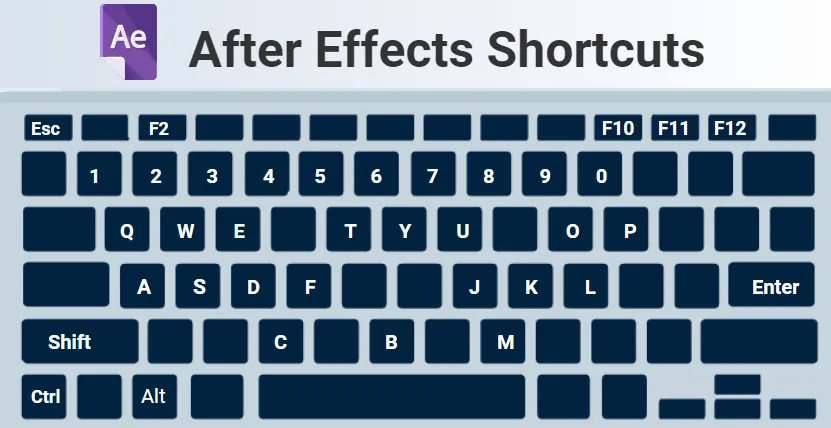
Преглед пречица након ефеката
Адобе Афтер Еффецтс може се дефинисати као програмска апликација дизајнирана за производњу специјалних ефеката и графике покрета која се користи у садржају који је доступан на мрежи, видео и презентацијама. Пречица ефеката доступна је на Виндовс и Мац ОС платформи. Широко се користи за дигиталну постпродукцију филмова, телевизије, ДВД-а, видео записа, анимација и продукцију специјалних ефеката. Афтер Еффецтс је део Адобе Цреативе Цлоуд-а.
Долази са широким сетом 2Д и 3Д алата који се могу користити за анимацију, ефекте и композицију које уметници за визуелне ефекте, професионалци у графичкој графици, професионалци за филмове и видео снимке и веб дизајнери захтевају. Док користите било који софтвер, тастери за пречице вам помажу у уштеди времена, повећавајући ефикасност и брзину. Много типки за пречаце нуди Афтер Еффецтс.
Типке за пречице на тастатури за ефекте
| Резултати |
Пречице |
|
Основне пречице |
|
| Омогућује вам да одаберете све | ЦтрлА |
| Омогућава вам да поништите одабир свих. | Ф2 / ЦтрлСхифтА |
| Омогућава вам да направите дупликат одабраних маски, слојева, ефеката итд | ЦтрлД |
| Да бисте напустили алатку | ЦтрлК |
| Преименујте изабрану мапу, слој итд. | Унесите |
| Отворите изабрану композицију, слој или ставку | нумеричка тастатура |
| Померите изабране слојеве или друге елементе напред или назад редоследом уређења | ЦтрлАлтАрров Уп |
| Елементи напред или назад у редоследу слагања | ЦтрлАлтСхифтАрров горе / стрелица надоле |
| Са овим можете отворити дијалошки оквир с преференцијама. | ЦтрлАлт; |
|
Трансформ Пропертиес |
|
| Користи се за тачка интереса, светла и камере итд. | А |
| Својство положаја открива се помоћу овог кључа. | П |
| Својство скале открива се помоћу овог кључа | С |
| Својство непрозирности открива се по интензитету и осветљењу помоћу овог тастера | Т |
| Својство аудио нивоа може се приказати помоћу овог тастера. | Л |
| Својство овог пера може се показати својством маске | Ф |
| Својство путање маске може се приказати помоћу овог тастера | М |
| Ова група се може приказати група својстава ефеката | Е |
| Овим се типкама приказују својства само с изразима или оквирима кључева | У |
| Помаже вам да сакријете групу или имовину. | СхифтХ |
| Пречице за радне просторе, прегледаче, Виндовс и панеле | |
| Ово отвара или затвара панел панела. | Цтрл0 |
| Ово отвара или затвара панел чекања рендера. | ЦтрлАлт0 |
| Ово отвара или затвара плочу са алаткама. | Цтрл1 |
| Ово отвара или затвара инфо панел. | Цтрл2 |
| Ово отвара или затвара панел за преглед | Цтрл3 |
| Ово отвара или затвара аудио панел | Цтрл4 |
| Ово отвара или затвара преднастављене и ефектне табле | Цтрл5 |
| Ово отвара или затвара таблу са знаковима | Цтрл6 |
| Ово отвара или затвара плочу са одломцима | Цтрл7 |
| Ово отвара или затвара панел са бојом | Цтрл8 |
| Ово отвара или затвара панел четке | Цтрл9 |
| Ово отвара плочу дијаграма тока која ће се користити за дијаграм тока пројекта | ЦтрлФ11 |
| Овим се затвара активни панел или прегледач | ЦтрлВ |
|
Брз приступ ручном алату |
|
| Одабиром ручног алата можете једноставно придржати размакницу и повући | Спаце бар |
|
Повећајте зумирање на временску траку |
|
| Можете да зумирате или смањите виталне области на временској траци притиском на + или - | + / - |
|
Радно подручје и композиције |
|
| Ово отвара нову композицију | ЦтрлН |
| Б поставља почетак, а Н поставља крај радне регије на данашње време. | Б / Н |
| Ово отвара дијалог за подешавање композиције за изабрану композицију | ЦтрлК |
| Ово отвара мини дијаграм тока композиције за активну композицију | Картица |
|
Активација алата |
|
| Ово вам помаже да крочите кроз алате | Алт кликните дугме алата на плочи са алаткама |
| Ово помаже у активирању селекционог алата. | В |
| Ово помаже у активирању ручног алата | Х |
| Ово помаже у активирању алата за ротацију | В |
| Ово помаже у активирању алата за четкање корена | АлтВ |
| Ово помаже у активирању и кретању кроз алате камере | Ц |
| Ово помаже у активирању алата за кретање иза | И |
| Ово помаже у активирању и кретању кроз алате за маску и облик. | К |
| Ово помаже у активирању и кретању кроз алате типа | ЦтрлТ |
| Ово помаже у активирању и преласку између оловке и маскирања перо алата. | Г |
| Ово помаже у активирању и кретању кроз клонске алате за печат, кист и гумицу | ЦтрлБ |
| Ово помаже у активирању и кретању кроз луткарске алате. | ЦтрлП |
|
Пречице за временску навигацију |
|
| Ако желите да контактирате одређено време, можете да употребите ову пречицу | АлтСхифтЈ |
| Помаже у проналажењу почетка или краја радне регије. | СхифтХоме / СхифтЕнд |
| Помаже при проналажењу претходне ставке у владара времена. | Ј |
| Помаже да се допре до следеће ставке која је видљива у владара времена | К |
| Помаже да се досегне до слоја Оут-Поинт | О |
| Помаже да се посегне за слојем у тачки | Ја |
| Помаже у проналажењу тренутног времена на плочи временске траке | Д |
|
Пречице за слојеве |
|
| Помаже у стварању новог чврстог слоја | ЦтрлИ |
| Помаже у креирању новог слоја за подешавање | ЦтрлАлтИ |
| Помаже у уклањању свих слојева | ЦтрлСхифтА |
| Помаже у креирању новог нулл слоја | ЦтрлАлтСхифтИ |
| Помаже вам да пређете на горњи одабрани слој | Икс |
|
Тродимензионални слојеви |
|
| Ово прелази на 3Д приказ 1 | Ф10 |
| Ово прелази на 3Д приказ 2 | Ф11 |
| Ово прелази на 3Д приказ 3 | Ф12 |
| Помаже вам да се вратите на претходни приказ | изаћи |
| Помаже у стварању новог светла. | ЦтрлАлтСхифтЛ |
| Помаже у стварању нове камере | ЦтрлАлтСхифт Ц |
Закључак
Након што ефекти служе многим сврхама као што су 3Д праћење, 2Д праћење, маскирање, клавирање, компоновање, визуелни ефекти, анимација итд. За ефикасно извршавање ових задатака и уштеду времена можете да користите тастере за пречице. Уместо да мишем стално користите, можете користити ове важне тастере за пречаце да убрзате кроз задатке.
Препоручени чланци
Ово је водич за пречицу Афтер Еффецтс. Овде смо расправљали о најкраћим пречицама за Афтер Еффецтс које можемо да користимо уз помоћ тастатуре. Такође можете погледати следеће чланке -
- Пречице за ЦорелДРАВ
- Пречице на тастатури за Премиере Про
- Шта је дигитални дизајн?
- Пречице за Адобе Пхотосхоп
- Адобе Премиере Про вс Афтер Еффецтс | Поређење
- Алат за лутке у послије ефектима
- Инсталирајте Адобе Премиере Про